 |
|
|
| |
名片设计 CorelDRAW Illustrator AuotoCAD Painter 其他软件 Photoshop Fireworks Flash |
|
最终效果:  使用素材:   1、将大象素材拖入,ctrl+J复制图层 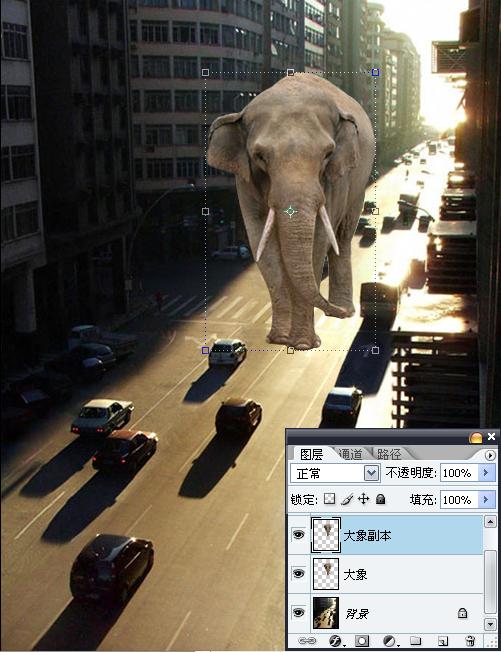 2、隐藏大象副本图层,先来制作阳光照耀在大象身上的颜色。图像——调整——亮度和对比度 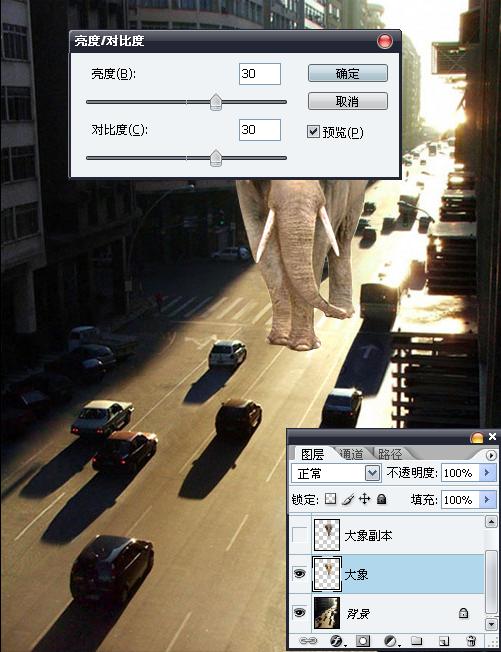 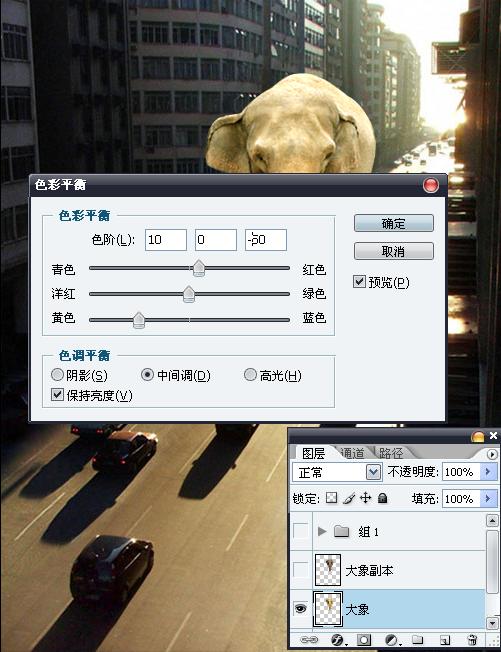 3、大象被太阳照射在身上的效果做好了。本例中阳光从右上方射入,因此还要制作出大象未被照射到的效果。显示大象副本图层,调整亮度和对比度。 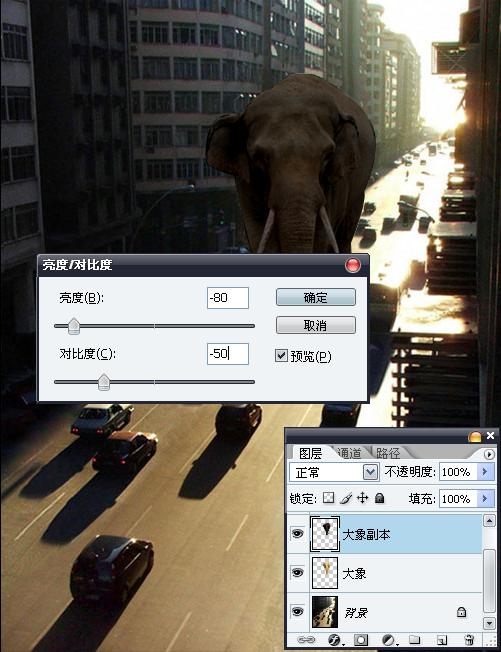 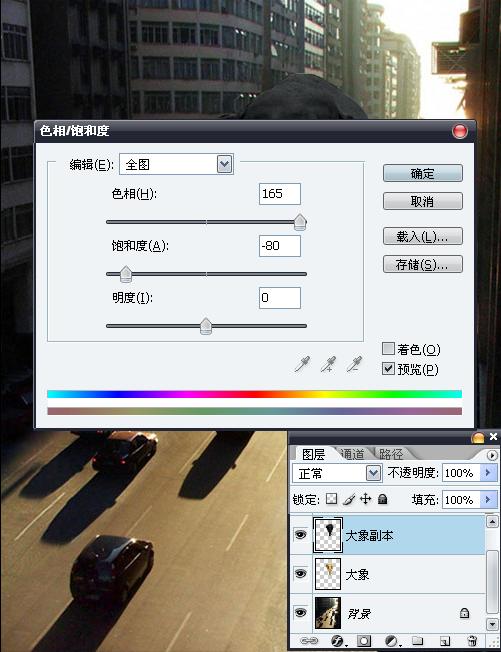 4、在大象副本图层添加图层蒙版,将前景色设为黑色,选中画笔并设定好画笔大小。将硬度调整为0,不透明度降低到24%,在大象身上涂抹出阳光直接照射的部位。(小技巧:大象身体突出的部位尽量多涂几遍,突显阳光照在身上的效果) 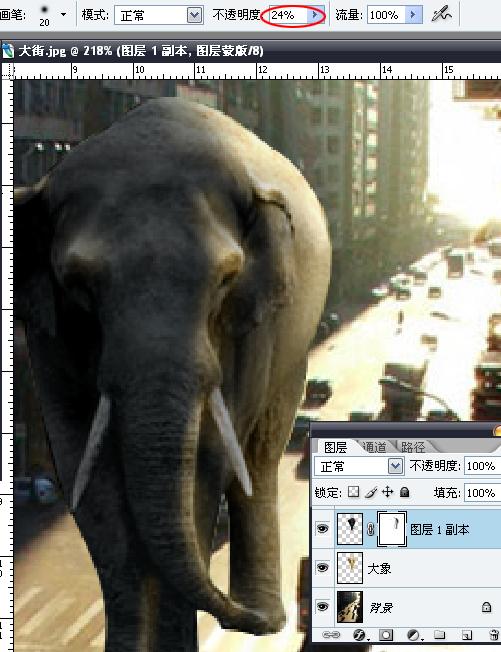 5、在背景层上方新建图层,制作大象的投影,然后按住ctrl,鼠标点击大象图层,alt+delete填充黑色。再按下ctrl+T,将此图层用鼠标拖动出阴影(小技巧:可按住ctrl键用鼠标调整)。 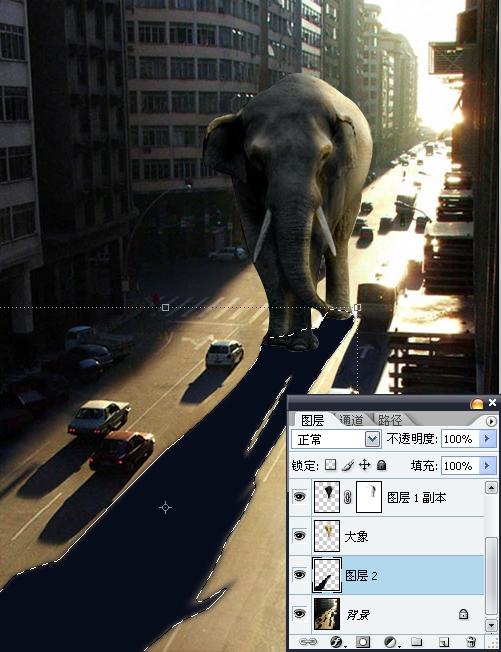 最终效果  相信大家会比我做得更好! 返回类别: Photoshop教程 上一教程: 鼠绘水晶鼻烟壶 下一教程: PS鼠绘红酒瓶 您可以阅读与"Photoshop合成迷失在闹市的大象"相关的教程: · PHOTOSHOP复杂背景抠取婚纱合成实例 · PHOTOSHOP真实合成-论置换图的制作 · Photoshop轻松把握图像合成(二) · Photoshop合成烈火燃烧的人 · Photoshop合成奇幻的瀑布 |
| 快精灵印艺坊 版权所有 |
首页 |
||